Shopware 6: Versandarten mit unterschiedlichen Preisen pro PLZ anlegen
von Benjamin Höning
Schritt 1: Regel erstellen
Im ersten Schritt muss die Regel erstellt werden. Öffne hierzu den Adminbereich Deines Shopware 6 Shops und navigiere zu den Einstellungen → Shop → Rule Builder.
Wähle in der neuen Ansicht den Button "Regel erstellen" aus.
Gib Deiner Regel einen Namen, der sie eindeutig identifiziert, und setze die Priorität 1.
Lege nun die Regel für die Postleitzahlen an. Nutze dafür die folgende Bedingung:
Lieferadresse Postleitzahl → Alphanumerisch → Ist eine von → PLZ
Speichere abschließend Deine Einstellungen.
Tipp: In einer Regel können auch mehrere PLZ hinterlegt werden, welche die gleichen Versandkosten haben sollen.
Schritt 2: Versandart anlegen
Gehe zurück zu den Einstellungen und wähle "Versand". Wähle in der neuen Ansicht "Versandart anlegen".
Gib der neuen Versandart einen Namen, bestimme die Position, lege die Lieferzeit fest und aktiviere die Versandart.
Wähle die Verfügbarkeitsregel "all customers".
Tipp: Soll die Versandart nur in bestimmten Fällen verwendet werden, kannst Du hier noch eine Regel setzen wann diese Versandart verwendet werden soll.
Ein Fall hierfür ist, wenn Du beispielsweise Ware verkaufst die aufgrund des Gewichts, der Größe oder Menge einen speziellen Transport benötigt. Ein Beispiel ist hier der Versand von Fitnessgeräten, welche über einen Spediteur versendet werden, anstatt über DHL oder DPD wie kleinere Pakete.
Schritt 3: Preismatrix definieren
Lösche die automatisch angelegte Preismatrix und erstelle eine neue Preismatrix mit der Warenkorb-Eigenschaft "Warenkorb Wert". Weise der Preismatrix die Regel zu, die wir am Anfang erstellt haben und hinterlege den Preis in Brutto und Netto.
Speichere abschließend Deine neue Versandart.
Tipp: Du kannst ganz nach Deinen Bedürfnissen auch andere Warenkorbeigenschaften beim Erstellen der Preismatrix wählen.
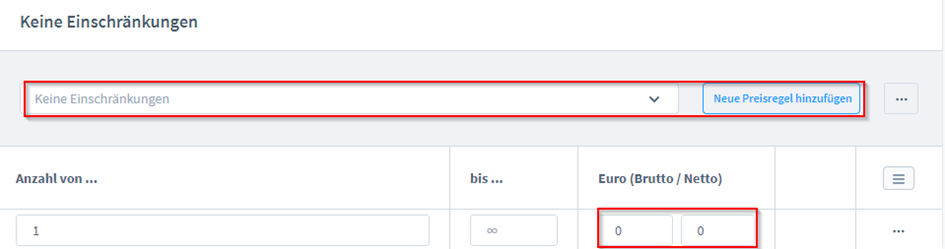
Schritt 4: Versandart dem Verkaufskanal zuweisen
Im letzten Schritt weist Du die Versandart Deinem Verkaufskanal zu.
Wechsle hierfür in Deinen Verkaufskanal und scrolle runter bis zu "Zahlung und Versand". Unter Versandarten kannst Du nun neue Versandart zuweisen.
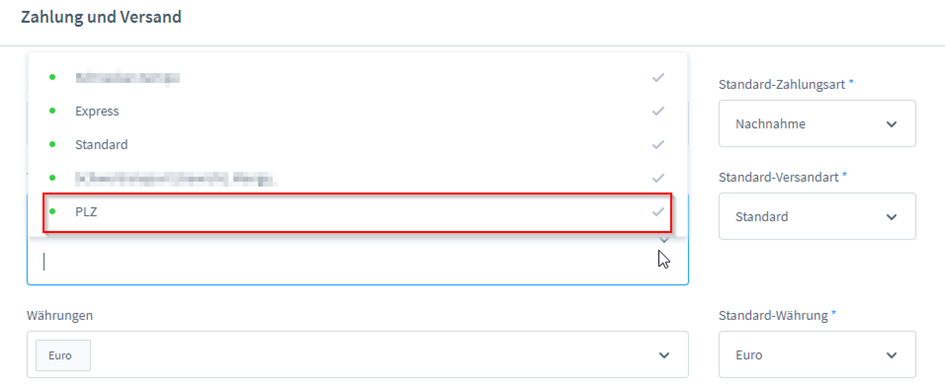
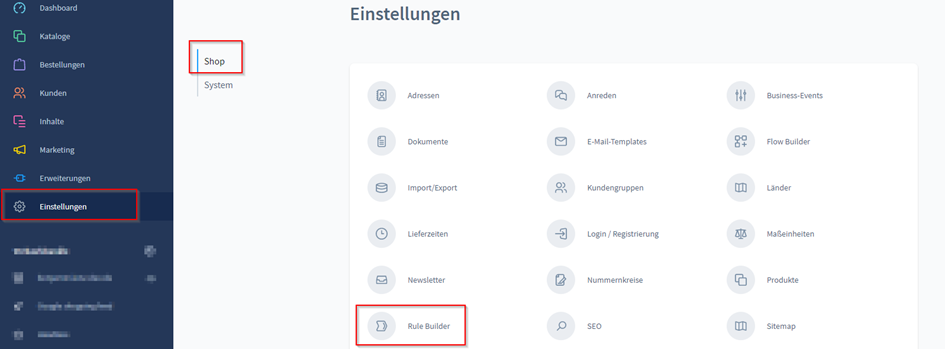

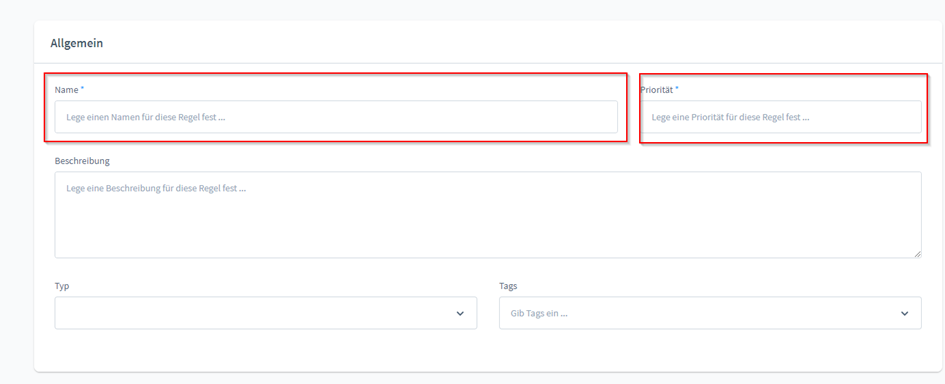
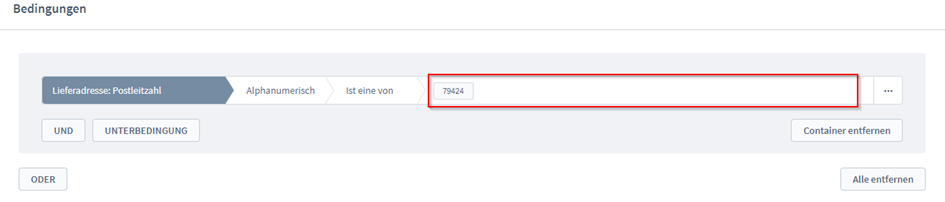
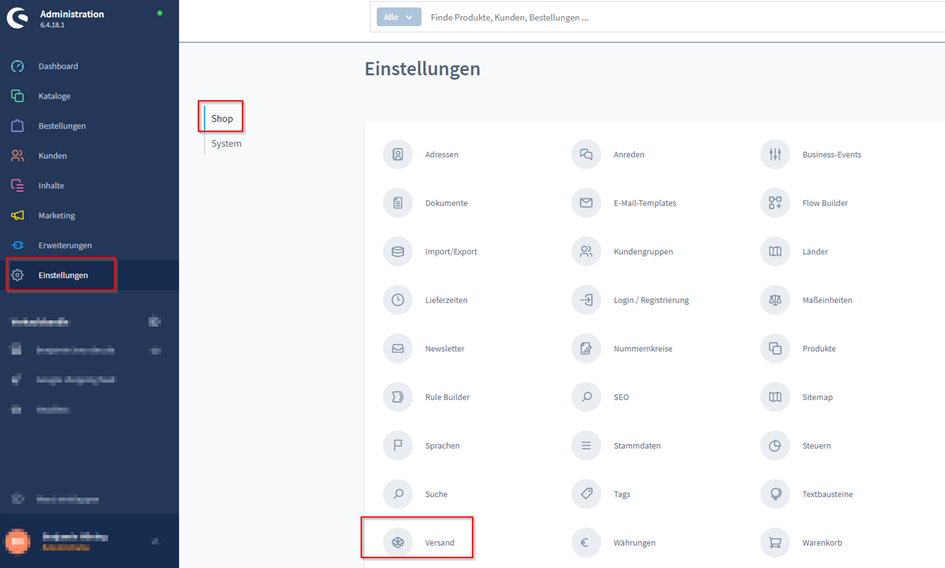
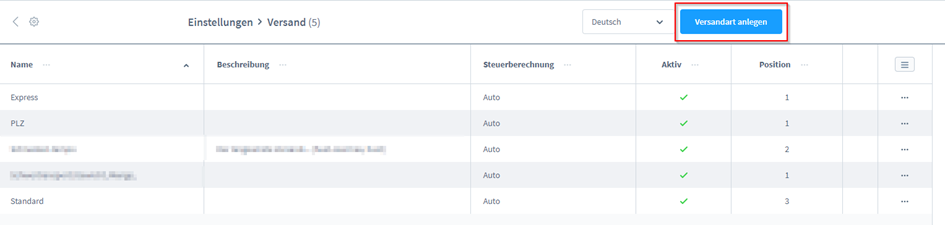
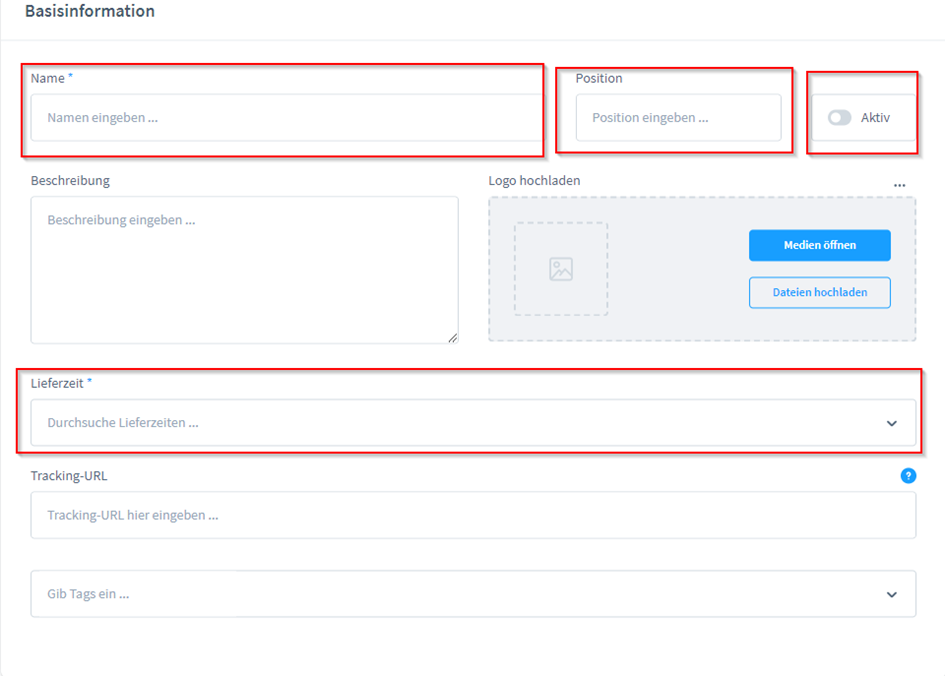
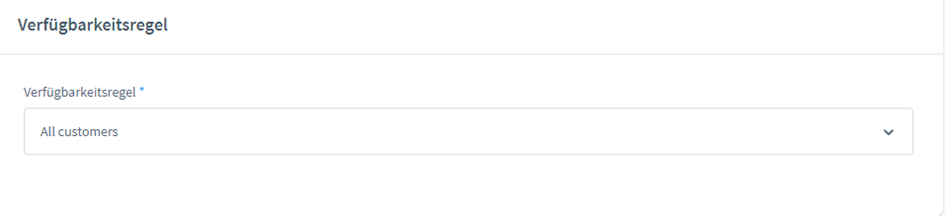
Kommentare
Einen Kommentar schreiben